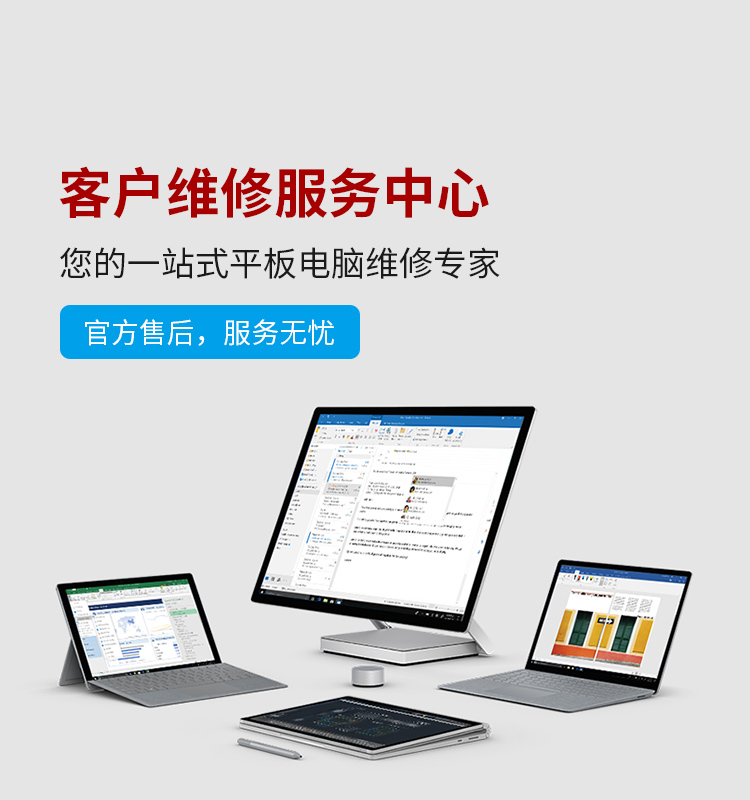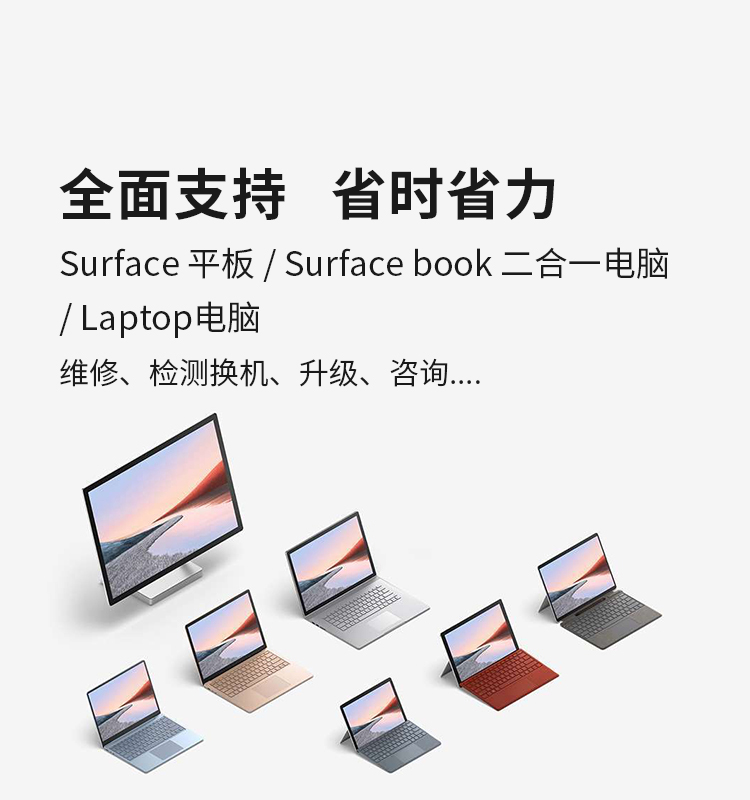触控笔不仅仅具有笔的书写优势,并且还能够在电子产品上进行记录,因此可以说是传统和智能的结合,对于用户而言自然具有莫大的吸引力。那么关于surface触控笔产品,就是微软推出的,它的优势有很多,不仅仅在于为外观设计方面简洁并且耐看,更为重要的就是性能参数板块的出色表现使得它具有不错的实际使用效果。那么今天surface维修中心整理介绍的就是这方面的知识。
一、微软surface pro 3触控笔怎么用
1、首先就是首次使用是需要与主机蓝牙配对的,方法如上,按住笔顶部一段时间直到笔上端有 LED灯 闪烁为止。
2、配对成功后,打开你的OneNote应用,登录你的微软账户后就可潇洒自如的使用了,可见系统还提醒你在书写的时候手掌是可以放在屏幕上的。
3、全新触控笔除了指点触控屏幕功能外,还具有橡皮擦(靠近笔尖端机身按钮)、右键单击(靠近笔顶部端机身按钮)以及按下顶端按钮后实现新建笔记的功能。
4、除了上面提到的几大功能外,这款触控笔还可实现剪切、移动功能,只要按住靠近笔顶处的按钮划圈定剪切区域后按住该区域即可实现移动某一区域的功能。
二、surface3怎么配对触控笔
1.(Win8.1系统)从右侧屏幕边缘向里滑动,点击设置。
2.点击更改电脑设置——PC和设备,然后点击蓝牙。
3.确定蓝牙 开关 打开。
4.按住Surface触控笔上方按钮7秒钟,直到笔的中端灯开始闪烁。
5.当Surface Pen出现在蓝牙列表上时,点击配对。
现在就可以正常在Surface 3上使用Surface Pen了。按下Surface 3顶端按钮就可以连接电脑,并自动打开OneNote。
三、选择使用 Surface 触控笔打开哪个 OneNote 应用
按 Surface 触控笔的顶部按钮会打开 OneNote。您还可以按喜好更改设置,使触控笔打开 OneNote 2013(桌面)
将 OneNote 2013 设为默认设置
步骤 1:打开 OneNote 2013(桌面)。
如果尚未安装,请参阅获得 OneNote 2013 进行下载。
步骤 2:在“文件”菜单中,点击或单击“选项”,然后点击或单击“高级”。
步骤 3:在“默认 OneNote 应用程序”下,点击或单击“使 OneNote 2013 (桌面)成为 OneNote 链接、笔记和剪辑的默认 OneNote 应用程序”复选框。
如果看不到此选项,则需要更新 Office 应用。
步骤 4:在弹出窗口中,点击或单击“OneNote (桌面)”,然后点击或单击“确定”。
您可以在“步骤 4”中选择“OneNote”而非“OneNote (桌面)”,通过上述步骤切换回默认设置
第1步:更新Surface设备
请保证你的Surface设备已安装最新固件,打开开始—设置—更新和安全,在Windows更新中安装所有必要的更新。安装完成后重启设备。
第1.5步:必要的话,需要为Surface Pen安装电池
微软教学:Surface Pen如何与Surface Book/Pro 4配对
如果需要更换Surface Pen电池,拧开顶部部分,将一节AAAA电池放到Surface Pen内部即可,注意电池正极朝向笔尖一端,最后拧上顶部即可。
第2步:配对Surface Pen
请注意,Surface Pen可以与Surface Pro 4、Surface Book以及Surface 3、Surface Pro 3配对。
• 打开开始—设置—设备—蓝牙;
• 打开Surface蓝牙,如果Surface Pen已出现在已发现设备列表中,此时可能无法正常连接。选中它将其从列表中删除;
• 按住Surface Pen顶部的按钮不动,Surface会重新扫描到Surface Pen,这大概需要7秒时间,直到Surface Pen上的指示灯开始闪烁。
• 当Surface找到Surface Pen后,选中选择“配对”即可。
再次提示,如果配对时提示“无法连接”,请确保Surface已安装所有必要的更新。